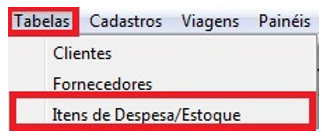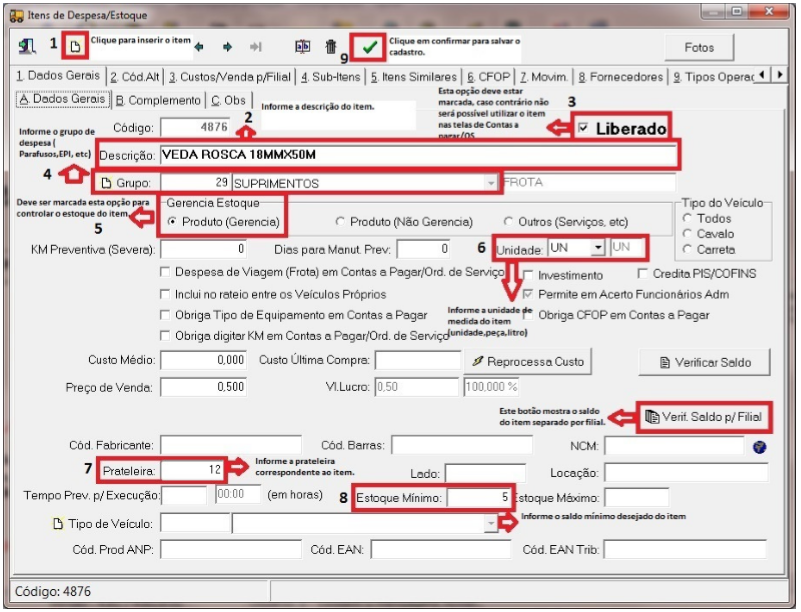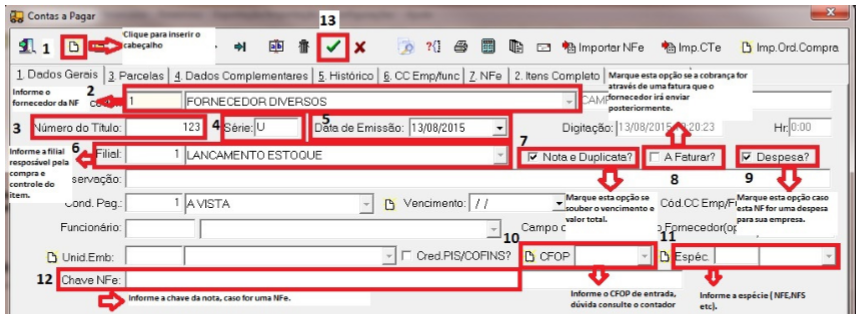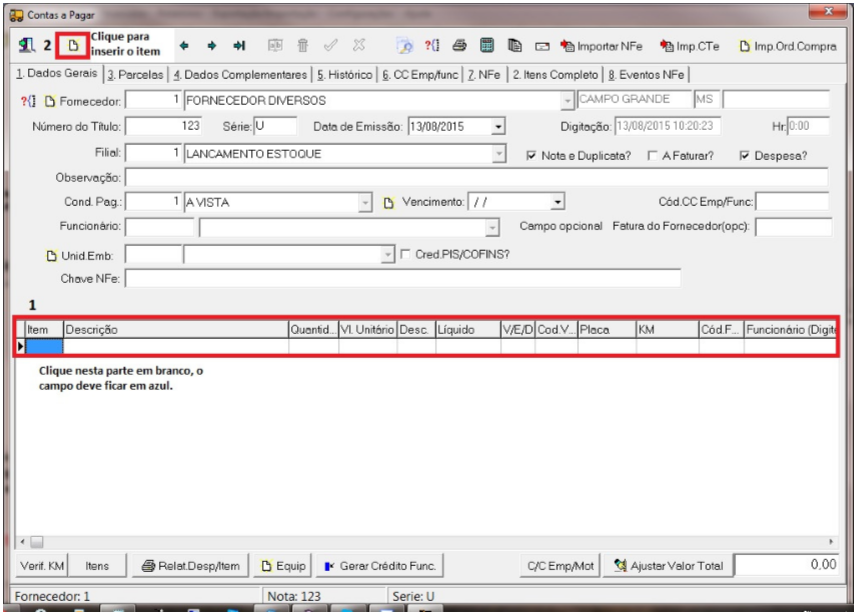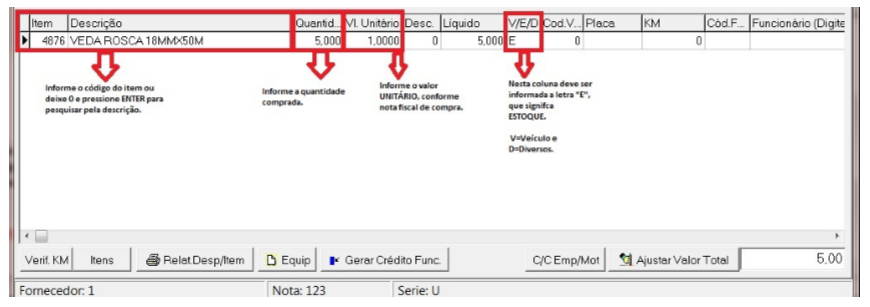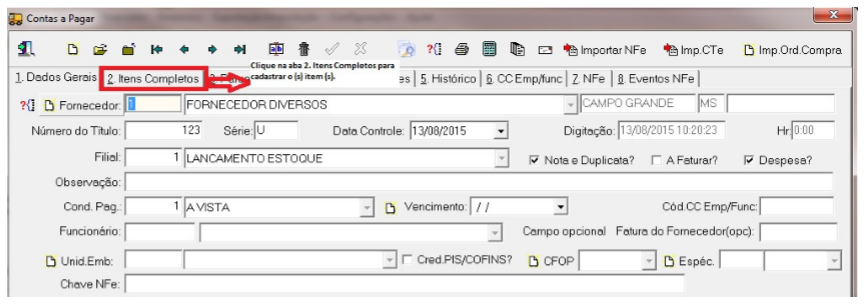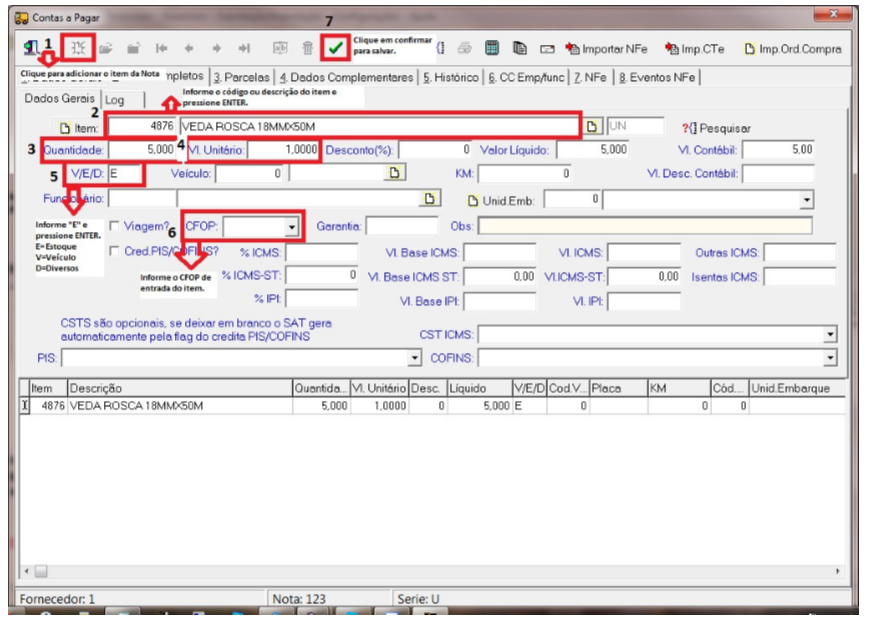Controlando Entrada e Saida de Estoque no SAT
(ããContas a Pagar - Tela Completa) |
(ããContas a Pagar - Tela Completa) |
||
| Linha 40: | Linha 40: | ||
[[Arquivo:Estq6.PNG]] | [[Arquivo:Estq6.PNG]] | ||
| + | |||
| + | 2.4.1) Siga os passos para cadastrar o item na nota: | ||
| + | |||
| + | [[Arquivo:Estq7.PNG]] | ||
| + | |||
| + | 3) Como efetuar a saûÙda do item no estoque: | ||
| + | |||
| + | ==SaûÙda de Estoque do SAT== | ||
EdiûÏûÈo de 13h04min de 17 de fevereiro de 2017
O controle de estoque dentro do SAT e feito basicamente em conjunto com o Item de despesas/estoque e Contas a pagar do sistema de uma forma simplificada
onde o usuûÀrio cria o item para ser lanûÏado dentro da despesas mas direciona esta "Despesa" como suprimento em estoque
1) Cadastro do item:
1.1) Acesse o menu tabelas ã Itens de Despesa/Estoque
1.2) Siga os passos abaixo para cadastrar o item:
2) Cadastrar a entrada do item no estoque ( LanûÏando a nota de compra ):
2.1) Acesse o menu cadastros ã Contas a Pagar:
2.2) Siga os passos abaixo para cadastrar o cabeûÏalho da nota:
2.3) Caso vocûˆ utilize a tela de contas a pagar resumida:
Realizado o procedimento acima, clique no botûÈo Confirmar![]() na parte superior da tela.
na parte superior da tela.
Se desejar alterar alguma informaûÏûÈo digitada incorretamente clique no botûÈo 
Contas a Pagar - Tela Completa
2.4) Caso utilize a tela de contas a pagar COMPLETA:
2.4.1) Siga os passos para cadastrar o item na nota:
3) Como efetuar a saûÙda do item no estoque: